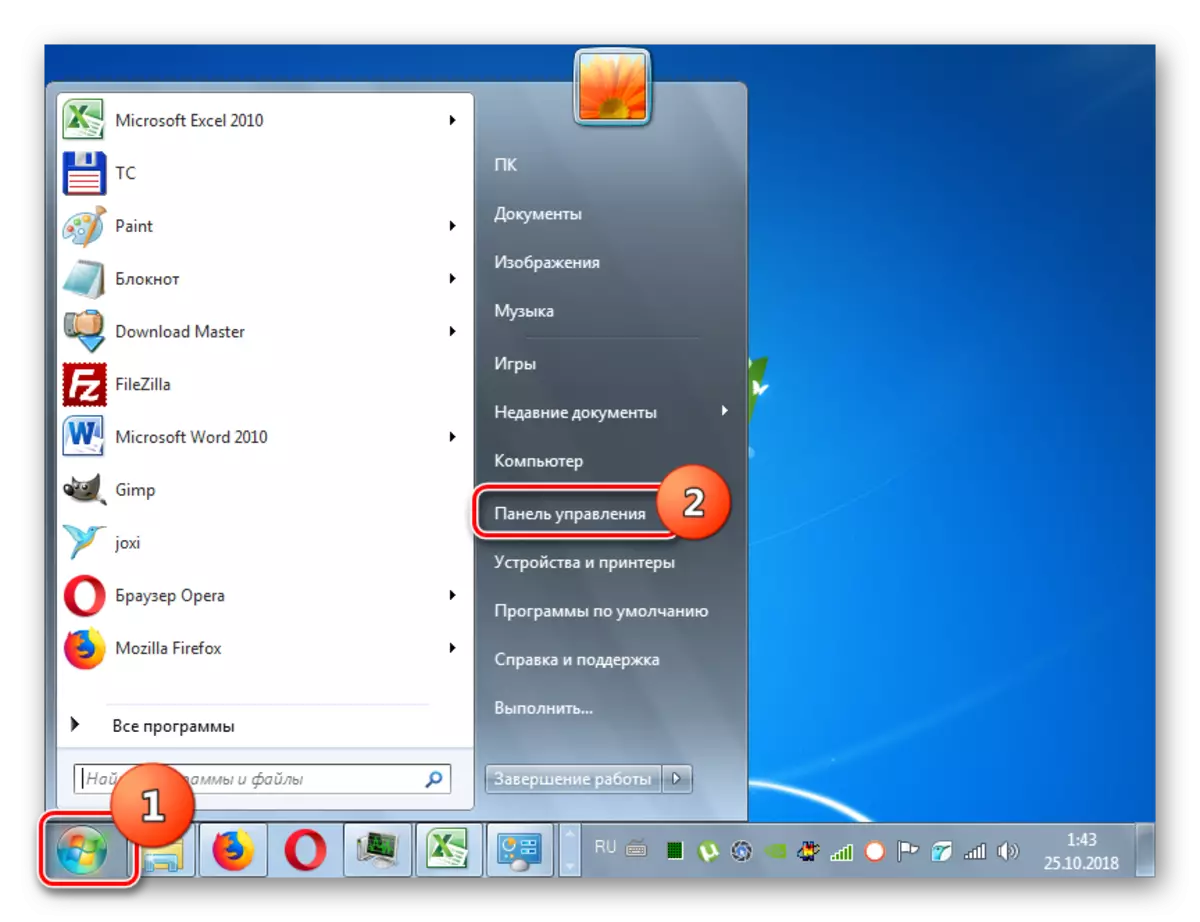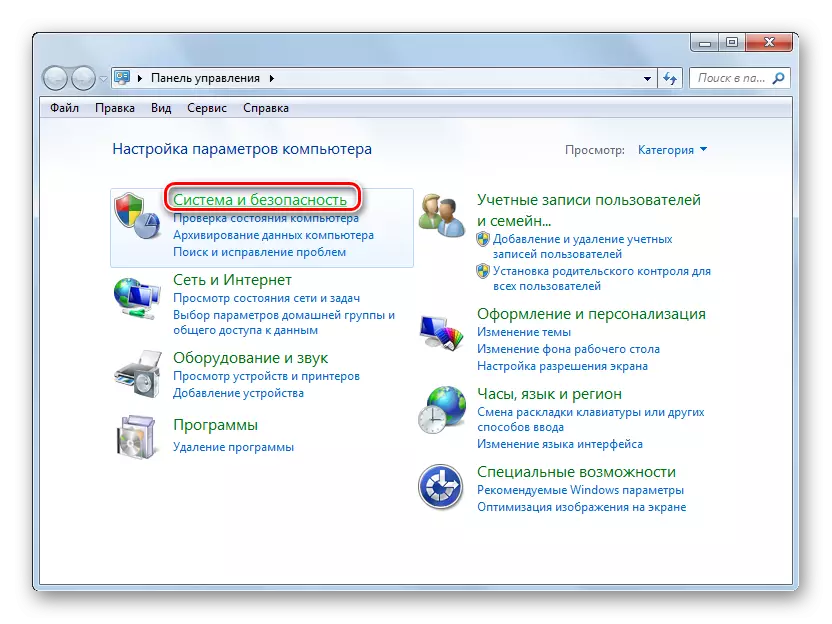Sikkerhetspolitikken er et sett med parametere for å regulere PC-sikkerhet ved å bruke dem på et bestemt objekt eller en gruppe objekter av en klasse. De fleste brukere produserer sjelden endringer disse innstillingene, men det er situasjoner når det er nødvendig. La oss finne ut hvordan du utfører disse handlingene på datamaskiner med Windows 7.
Sikkerhetspolicy Setup Options
Først og fremst bør det bemerkes at sikkerhetspolitikken som standard er optimalt konfigurert til å utføre de ordinære brukerens daglige oppgaver. Det er nødvendig å foreta manipulasjoner i tilfelle behovet for å løse et bestemt spørsmål som krever korreksjon av disse parametrene.Sikkerhetsinnstillingene vi studerte er justerbare ved hjelp av GPO. Du kan gjøre dette i Windows 7, ved hjelp av verktøyene "Local Security Policy" eller "Local Group Policy Editor". Obligatorisk tilstand er oppføringen i systemprofilen med administratorens myndighet. Deretter vil vi se på begge disse handlingene.
Metode 1: Bruk verktøyet "Lokalt sikkerhetspolicy"
Først av alt, vil vi studere hvordan du løser oppgaven med "Local Security Policy" -verktøyet.
- For å starte det angitte snapet, klikk "Start" og gå til kontrollpanelet.
- Deretter åpner du system- og sikkerhetsseksjonen.
- Klikk på Administrasjon.
- Fra det foreslåtte settet av systemverktøy velger du alternativet "Lokal sikkerhetspolicy".

Snapet kan også lanseres gjennom vinduet "Kjør". For å gjøre dette, ring Win + R og skriv inn følgende kommando:
secpol.msc.
Klikk deretter OK.
- Ovennevnte handlinger vil føre til lanseringen av det grafiske grensesnittet til ønsket verktøy. I det overveldende flertallet av tilfeller blir det nødvendig å korrigere parametrene i den lokale policy-mappen. Da må du klikke på elementet med dette navnet.
- I denne katalogen er det tre mapper.
Myndigheten til individuelle brukere eller grupper av brukere er bestemt i "Formålet med brukerformål" -katalogen. For eksempel kan du angi et forbud eller tillatelse til enkeltpersoner eller kategorier av brukere som skal utføre bestemte oppgaver; Bestem hvem som er tillatt lokal tilgang til PCen, og til hvem bare på nettverket, etc.
Kataloget "Revisjonspolitikk" indikerer hendelser som er utformet for å registrere i sikkerhetsjournalen.
I mappen Sikkerhetsinnstillinger er det angitt en rekke administrative innstillinger som bestemmer OS-oppførselen når du går inn i både lokalt og gjennom nettverket, samt samspill med ulike enheter. Uten et spesielt behov, bør disse parametrene ikke endres, siden de fleste av de respektive oppgavene kan løses gjennom standardinnstillingen for kontoer, foreldrekontroll og tillatelse fra NTFS.


Vi beskrev en endring i sikkerhetsinnstillinger på eksempelet på handlinger i den lokale policy-mappen, men i samme analogi kan du for eksempel utføre handlinger i andre snap-kataloger, for eksempel i "Account Policy Directory".
Metode 2: Bruke "Local Group Policy Editor" Tool
Du kan også konfigurere lokale retningslinjer ved hjelp av Local Group Policy Editor. Sant, dette alternativet er ikke tilgjengelig i alle utgaver av Windows 7, men bare i Ultimate, Professional og Enterprise.
- I motsetning til forrige snap, kan dette verktøyet ikke lanseres via kontrollpanelet. Det kan bare aktiveres ved å skrive inn kommandoen til "Kjør" eller i vinduet "Kommandolinje". Skriv Win + R og skriv et slikt uttrykk i feltet:
gpedit.msc.
Klikk deretter OK.

Konfigurer lokalpolitikken i Windows 7 ved å bruke ett av to systemnaps. Prosedyren for handling i dem er ganske lik, forskjellen er algoritmen for tilgang til instrumenterdataene. Men vi anbefaler bare spesifiserte innstillinger når du er helt sikker på at den må gjøres for å utføre en bestemt oppgave. Hvis det ikke er noen, er disse parametrene bedre å ikke justere, da de er justert til den optimale versjonen av daglig bruk.
- I motsetning til forrige snap, kan dette verktøyet ikke lanseres via kontrollpanelet. Det kan bare aktiveres ved å skrive inn kommandoen til "Kjør" eller i vinduet "Kommandolinje". Skriv Win + R og skriv et slikt uttrykk i feltet: